Sådan opsættes og bruges NordVPN på Netgear Router (2024 Guide)
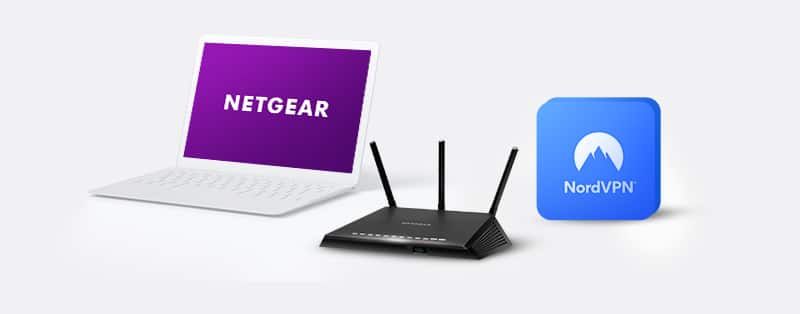
Netgear er den prisvindende trådløse hjemmerouter og en af de hurtigste på markedet også. Som sædvanligt, for at få mest muligt ud af denne router, er det en klog beslutning at parre den med en VPN. Du kan effektivt beskytte alle dine enheder, der er forbundet til Netgear-routeren, ved at bruge den sammen med en VPN.
NordVPN er en af de mest sikre, hurtigste og privatdrevne VPN’er i vores tid. Med en VPN opretter du en sikker virtuel forbindelse til internettet.
For at forbinde Netgear til NordVPN, skal du først oprette en NordVPN-konto. Dette er de nødvendige trin for at opsætte og installere NordVPN.
Sådan opretter du en NordVPN-konto
NordVPN er et betalt abonnement. Dog er abonnementsplanerne forholdsvis billige.
Først: Besøg den officielle NordVPN hjemmeside for at registrere din konto. I banneret øverst, klik på Priser muligheden for at se de forskellige planer, der er tilgængelige. Jo billigere planen er, desto mere betaler du per måned.
Den dyreste pakke er premium-pakken til $11.95 om måneden, mens den mest overkommelige er basispakken til $3.71 om måneden. Vi anbefaler at købe en udvidet garanti, hvis du har råd til det.
Næste: Vælg dit medlemskabsplan og vælg din foretrukne betalingsmetode. Du kan vælge at betale via anonyme betalingsmetoder som kreditkort eller kryptovaluta.
Til sidst: Tjek din konto for en faktureret betaling. Klik på linket for at aktivere dit NordVPN abonnement.
Opsætning af NordVPN på Netgear Router
Mange routere har ikke indbyggede VPN-understøttelsesfunktioner. For at en router som Netgear skal være kompatibel med VPN’er, kan du erstatte dens firmware med en, der fungerer med VPN-understøttende firmware. At installere DD-WRT firmware på din router er en af de bedste måder at gøre dette på.
DD-WRT firmware på din Netgear router hjælper dig med at forbinde så mange enheder, som du ønsker, til routeren. Desuden gør det dig i stand til at forbinde enheder, der normalt ikke er kompatible med VPN’er, til din NordVPN-konto.
For at starte skal du først installere DD-WRT firmwaren ved at bruge denne guide. Efter at have afsluttet installationsprocessen og konfigurationen, fortsæt med følgende trin:
Trin 1: Klik på “Opsætning,” derefter “Grundlæggende opsætning” på installationsiden. Indtast følgende NordVPN-adresser nedenfor i netværksserverindstillingerne (du kan finde det under DHCP-indstillingerne.)
Statisk DNS 1 som 103.86.96.100
Static DNS 2 som 103.86.99.100
Statisk DNS 3 som 0.0.0.0 (standard)
Vælg [markér] for “Brug DNSMasq til DNS.”
Vælg [markér] for “Brug DNSMasq til DHCP.”
Vælg [mark] for “DHCP-Authoritative.”
Når du er færdig, klik på ‘Gem’ for at afslutte din ansøgning, derefter ‘Anvend’ for at anvende den på alle opførte adresser.
Trin 2: Gå til Opsætning, derefter IPv6. Deaktiver IPv6 og anvend ændringerne. Dette vil holde IP-lækager på et minimum.
Trin 3: Klik på Tjenester >> VPN. Åbn “OpenVPN-klient.” Indtast koden nedenfor:
Server IP/Navn er: Forbind til *us936.nordvpn.com* eller forbind til den foreslåede server. Vælg “Vis tilgængelige protokoller” og vælg derefter enten UDP eller TCP.
Til Port brug “1194”. (For at skifte til TCP-protokol, brug 443)
For “tunnel device,” use “TUN”
For “tunnelprotokol,” brug “UDP” eller “TCP”
For “Hash Algorithm,” use “SHA-512”
For “Cipher Encryption,” use “AES-265-CBC”
For “Brugeradgangsautentificering,” tryk på “Aktivér”
> For at logge ind på NordVPN, indtast dine NordVPN-legitimationsoplysninger (e-mail og adgangskode)
For at få adgang til “Avancerede Indstillinger” tryk på “Aktiver” for at aktivere ekstra funktioner.
For “LZO Compression,” vælg “Deaktiver”
For “TLS Cipher,” vælg “Ingen”
For “Nat,” vælg “Aktivér”
Trin 4: For at indsætte yderligere konfigurationer, kopier og indsæt følgende kommandoer i den angivne boks:
remote-cert-tls server
remote-random
nobind
tun-mtu 1500
tun-mtu-extra 32
mssfix 1450
persist-key
persist-tun
ping-timer-rem
reneg-sec 0
#log /tmp/vpn.log
#auth-user-pass /tmp/openvpncl/user.conf
Trin 5: Dette trin kræver, at du åbner den downloadede konfigurationsfil i en tekstredigeringssoftware. Til dette formål anbefaler vi at bruge Notepad++; den mest effektive editor til dette formål.
Trin 6: På .ovpn serveren er der to dele af filen. Kopier ikke <ca> delen.
Trin 7: Kopiér den resterende tekst og indsæt den i “CA Cert.”
Trin 8: Vælg datakonfigurationsfilen og tjek den del, der er betitlet “tls-auth”. Kopier alt TLS-nøgleindholdet.
Trin 9: Indsæt hele indholdet i boksen “TLS Auth Key”. Det skal starte med “Begin OpenVPN Static Key V1” og slutte med “End OpenVPN Static Key V1”.
Trin 10: Efter du har foretaget alle indtastningerne, tryk på “Gem” og “Anvend” for at gemme konfigurationen.
Trin 11: Hvis du ikke er sikker på, om din VPN er forbundet eller ej, tryk på “OpenVPN” muligheden for at afsløre VPN-konfigurationsstatussen. Hvis den er forbundet, ville du se en “Klient: forbundet succes” besked.
Trin 12: For at aktivere Kill Switch, gå til Administration-fanen og vælg Kommandoer. Indtast følgende kommandoer:
WAN_IF=`nvram get wan_iface`
iptables -I FORWARD -i br0 -o $WAN_IF -j REJECT –reject-with icmp-host-prohibited
iptables -I FORWARD -i br0 -p tcp -o $WAN_IF -j REJECT –reject-with tcp-reset
iptables -I FORWARD -i br0 -p udp -o $WAN_IF -j REJECT –reject-with udp-reset
Når dette skridt er udført, klik på “Gem Firewall” > “Administration” > “Genstart Router“
Hvorfor bruge NordVPN til din Netgear Router?
NordVPN er en af de bedst bedømte VPN’er på markedet af god grund.
Det er kun overgået af ExpressVPN på markedet og har været i konstant kamp med ExpressVPN om den øverste plads i mange år. Dedikerede brugere har testet denne VPN og bevist, at den er lige så high-end, som den påstår.
At vælge NordVPN til at køre med din Netgear router viser, at du er klar til at nyde det bedste fra begge verdener på internettet; privatliv og hastighed. Mange brugere, der har prøvet denne kombination, har givet en lang række grunde til, hvorfor de mener, at NordVPN og Netgear er et godt match.
Se nogle af grundene til, at du bør vælge NordVPN til din Netgear router nedenfor:
1. Online frihed: Internetbrugere, der nyder at streame og downloade indhold, bør vælge NordVPN. Dets tjenester gør det muligt for dig at omgå eventuelle restriktioner på enhver enhed fra hvor som helst i verden.
2. Fuldstændig privat oplevelse: Det er et privat alternativ, sikkert og frit for regeringens, hackere og selv VPN-udbyderens overvågning. De opretholder strenge ingen-log politikker og bruger avanceret DNS-lækagebeskyttelse for at beskytte din identitet og privatliv på nettet.
3. Militær-grade kryptering: NordVPN beskytter alle dine webbaserede aktiviteter ved at implementere en stærk krypteringsalgoritme (AES 256). Ligeledes, hvis din VPN-forbindelse falder ud, slukker dens Kill Switch-funktion automatisk din computer fra internettet, hvilket er fantastisk. Med NordVPN er du sikker uanset hvor du er online.
4. Hurtig internetoplevelse: Du kan maksimere din internetforbindelse med NordVPN. Det betyder, at du kan streame eller downloade eller uploade på internettet med en utrolig hastighed. Med din Netgear router er det hurtig websurfing hele dagen, hver dag.
5. Nem at bruge: Enkelheden ved NordVPN hjælper dig med at navigere problemfrit på VPN-siden. Programmet forudser dine behov og har funktioner, der hjælper dig med at finde det, du har brug for, når du har brug for det, så du ikke bliver frustreret på netværket. Dette giver dig den bedste VPN-oplevelse, du kan forestille dig.
6. Prisvenlig: NordVPN kommer til en rimelig pris og tilbyder besparelser på op til 70%, når du tegner abonnement på deres 3-års plan. Planerne kommer ofte med en 30-dages gratis garanti periode. Med dette kan du se, om du kan lide de tjenester, de tilbyder, og annullere dit abonnement for en fuld refusion inden for denne periode, hvis du ikke gør.
7. Næsten ingen logs: NordVPN tager sin no-log politik alvorligt og undgår unødvendigt at logge brugerdata. Det er baseret i Panama, så det er ikke under nogen regeringsmæssig forpligtelse til at holde styr på dine online aktiviteter. De eneste oplysninger, NordVPN gemmer, er din e-mailadresse, betalingsdetaljer og tidspunktet for din tidligere session.
Sådan udskifter du firmware på en Netgear-router
Hvis du ønsker at forbinde til en fjernserver via et Virtuelt Privat Netværk (VPN), skal din router firmware opdateres. At flashe en router kan være tidskrævende og kan ødelægge din router, hvis du ikke gør det korrekt. Dette er de skridt, du bør følge:
1. Få den indbyggede VPN-firmware til Netgear-routeren, du ejer. Vi foreslår at bruge en enhed baseret på DD-WRT eller Tomato.
2. Åbn en hvilken som helst webbrowser og søg efter Router Login
3. Indtast dine brugerkontooplysninger for at få adgang til routerens administrative indstillinger (Netgear Genie). Som standard er et administratorbrugernavn administrator, og en administratoradgangskode er password. Hvis disse ikke er korrekte, skal du ændre de angivne legitimationsoplysninger.
4. Klik på Avanceret, vælg derefter Administration, og gå til Routeropdatering.
5. Naviger tilbage til firmwaren, som du oprindeligt downloadede fra Trin 1 i vores opsætningsguide.
6. Vælg Upload for at flashe routeren.
7. Genstart til sidst routeren.
Med den nye software kan du oprette forbindelse til en server gennem en VPN.
Ofte stillede spørgsmål om, hvordan man opsætter NordVPN på en Netgear-router
Understøtter Netgear VPN-tjenester?
Ja, du kan konvertere din Netgear-router til en VPN. Det giver dig derefter mulighed for at få adgang til internettet via dit hjemmenetværk. Så, antag at en internettjeneste er tilgængelig på din hjemmeadresse, men ikke tilgængelig i et fremmed land. Med din Netgear VPN-tjeneste kan du få adgang til dette geoblokerede materiale. I bund og grund fungerer din Netgear-router som VPN-serveren. Dog kan du ikke forbinde til eller fjerne blokeringer af online indhold i andre lokationer. Dette er grunden til, at du har brug for NordVPN.
Er Netgear Routere sikre uden VPN’er?
Ja, Netgear routere har et betydeligt sikkerhedsniveau. Virksomheden opdager konsekvent sikkerhedsfejl og retter dem. Desværre kan hackere og andre cyberkriminelle dog stadig udnytte disse sikkerhedsfejl. Hvis dette sker, vil de enheder, der er forbundet over Netgear-netværket, stå over for en betydelig sikkerhedsrisiko. Med NordVPN behøver du dog ikke at opleve disse problemer. I stedet vil din Netgear-router og tilsluttede enheder blive beskyttet af NordVPNs AES 256-bit kryptering. Dette krypteringsniveau holder effektivt cyberkriminelle og datasnushaner væk.
Hvor mange Netgear Router forbindelser kan jeg beskytte med NordVPN?
Netgear routere kan understøtte flere klientenheder. For eksempel kan Netgear routere understøtte 32 til 100 enheder afhængigt af routerens type. Heldigvis vil en NordVPN-forbindelse kryptere alle enheder, der er forbundet til en router. NordVPN tilbyder også seks samtidige forbindelser. Dog tæller en router med alle de tilsluttede enheder som én forbindelse på NordVPN. Så du kan forbinde fem andre enheder, inklusive Netgear routere. At overbelaste netværket kan dog forårsage langsommere browsing.
Skal jeg bruge en gratis VPN til min Netgear Router?
Nej, det vil være bedst aldrig at bruge en gratis VPN til din Netgear router. Antag, at du finder en kompatibel gratis VPN; en sådan VPN kan have andre problemer såsom dårlig sikkerhed. For eksempel krypterer mange gratis VPN’er ikke brugernes netværk. Derfor vil de enheder, der er forbundet til din router, være i risiko for cyberangreb. VPN’en kan også gemme og sælge dine forbindelseslogfiler til skruppelløse tredjeparter. Endnu værre, mange gratis VPN’er har data- og båndbreddebegrænsninger, der vil begrænse dine browsingkapaciteter.
Konklusion
Kort sagt, ved at bruge NordVPN på din router vil spare dig tid med at opsætte Virtuelle Private Netværk på dine andre enheder.
De trin, vi har opstillet for at hjælpe dig med at opsætte NordVPN på din Netgear-router, er ligetil, hvis du følger instruktionerne. Tøv ikke; følg de ovenstående trin nøje, og du er klar til at gå i gang.
